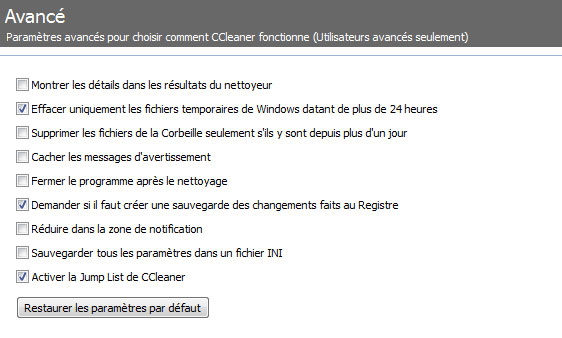CCleaner est le roi du nettoyage sur Windows, oui, mais il faut savoir que ses possibilités s’étendent bien au-delà du simple nettoyage de fichiers inutiles. Alors que peut-il faire ?
Libérer de l’espace disque , en nettoyant des fichiers temporaires ou inutilesProtéger votre vie privée , en supprimant les historiques de navigation, les mots de passe enregistrés et les historiques de saisie automatiqueComprimer les bases de donnée s de certains navigateurs internet (Firefox, Chrome) pour qu’ils se chargent plus rapidementEffacer de façon sécurisée le contenu ou l’espace libre de vos disques durs , avec plusieurs méthodesChercher et corriger les erreurs du registre de Windows Désinstaller des programmes ou effacer les entrées de programmes déjà désinstallésActiver ou désactiver des programmes qui se lancent audémarrage de Windows Eliminer des points de restauration système pour gagner de l’espace disque.
1 - Comment nettoyer votre PC avec CCleaner
Au lancement de CCleaner, une fenêtre affiche un nombre important de
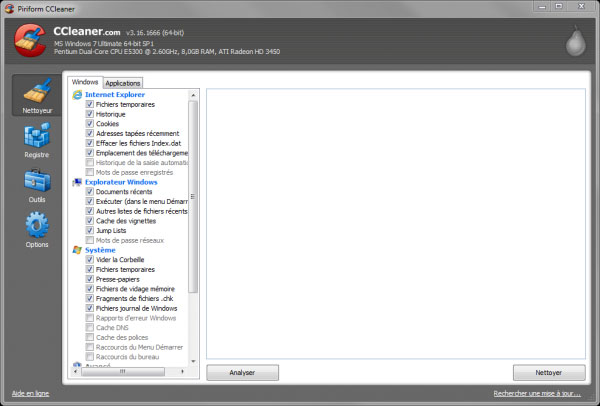
2 - Onglet Windows

Pour
3 - Protection de votre vie privée
D’autres sections se destinent davantage à
Presse-papiers : le nettoie, empêchant alors l’accès à son contenu par un autre utilisateurFichiers de vidage mémoire : lorsque que Windows se bloque (plante !), ce qui peut arriver de temps à autre, il télécharge sa mémoire vers ces fichiers pour ensuite réaliser un diagnostic. Lorsque ce n’est pas le cas, éliminer ces fichiers est sûr et vous empêcherez l’accès à leur contenu par une autre personne.- Fichiers journal de Windows : supprime certains
fichiers LOG qui pourraient contenir des informations compromettantes, ou non.
Il s’agit :
Cache DNS : élimine la cache DNS que Windows utilise pour accélérer la navigation sur InternetCache des polices : cache des polices installées. Utile si vous rencontrez des problèmes avec ellesRaccourcis du Menu Démarrer / du bureau : supprime les raccourcis invalides (qui ne mènent à rien)Vieilles données du Prefetch : sur Windows XP, s’utilise pour accélérer le chargement des programmes. CCleaner supprime simplement celles qui n’ont pas servi récemment.Cache de l’arrangement du menu : supprime le classement manuel des éléments du menu Démarrer que vous avez effectuéCache de la Zone de notification : élimine les informations sur les programmes récents qui ont apparu dans votre Zone de notification.Cache de taille / positions des fenêtres : revient à la taille des fenêtres de Windows par défaut.Fichiers / dossiers personnalisé s : supprime les fichiers ou les dossiers que vous spécifiez dans les options (nous le verrons en détail plus bas).Nettoyer l’espace libre : nettoie de façon sécurisée l’espace libre afin que quiconque ne puisse récupérer des fichiers que vous avez supprimé. Nous le verrons également en détail par la suite.
4 - Onglet Applications

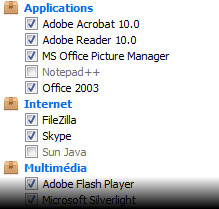
Certains programmes, comme Firefox, Chrome ou Opéra, disposent d’une section entière où vous pouvez spécifier ce qui est à supprimer, pendant que d’autres ne disposent que d’une seule case.
Mais
Malheureusement, vous ne pouvez pas le savoir par avance, mais l’idée reste la même que pour l’onglet Windows, CCleaner nettoie les
5 - Analyser et nettoyer
Après avoir sélectionné les bonnes cases dans les onglet Windows et Applications, cliquer sur le bouton
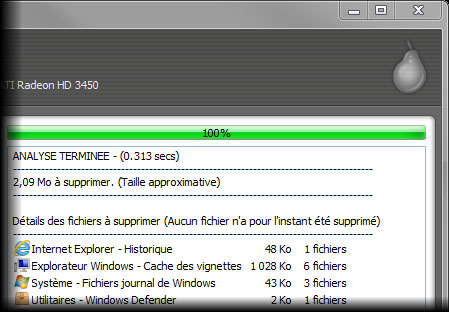
L’analyse répond à la question que l’on évoquait plus tôt, qui était de ne pas savoir exactement ce qui va être supprimé par CCleaner. Dans ce résumé complet, vous pouvez effectuer un
Enfin,

Nettoyage terminé. Félicitations !
6 - Nettoyage du Registre
CCleaner s’occupe aussi du
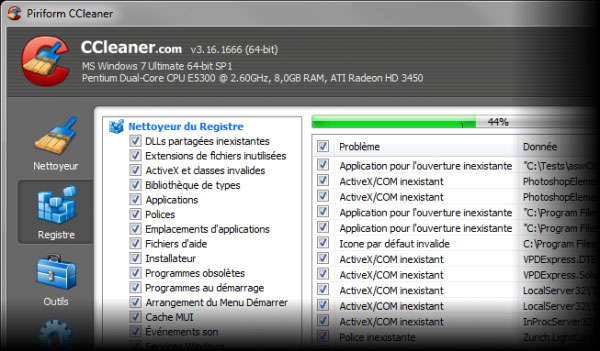
Dans la liste à droite du bouton Registre, vous devez sélectionner les
De manière générale, on peut dire que
Une fois la

En cliquant sur
Faites un double-clic sur ce fichier pour retrouver Windows comme à son état initial.
Enfin, arrive le moment fatidique pour les erreurs du registre. Ne perdez pas toute votre après-midi à cette étape et cliquez sur Corriger toutes les erreurs sélectionnées. Pourquoi ? L’objectif est toujours le même,
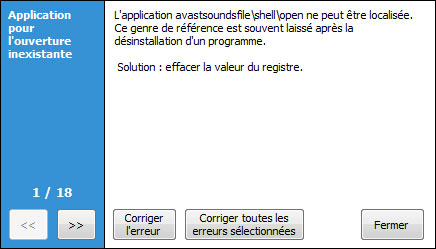
7 - Désinstallation de programmes
En cliquant sur l’onglet

Ses avantages :
- Le
moteur de recherche : pour un accès rapide aux programmes que vous souhaitez désinstaller - L’option
Effacer l’entrée : idéal pour supprimer de la liste des programmes installés un programme ayant été désinstallé mais qui continue d’apparaître dans la liste - L’option
Renommer l’entrée : pour modifier le nom d’un programme - L’
enregistrement de la liste des programmes installés dans un fichier TXT , en cliquant sur Enregistrer dans un fichier
8 - Désactiver des programmes lancés au démarrage de Windows
Après les opérations de nettoyage, il est temps de désactiver les programmes qui se lancent inutilement au démarrage de Windows. CCleaner dispose d’un outil pour se faire dans l’onglet "Démarrage".
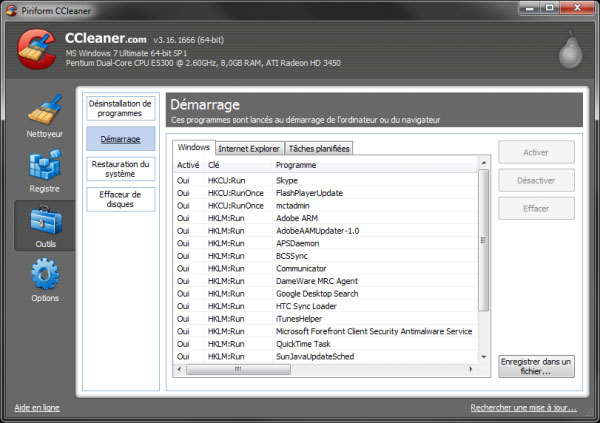
CCleaner fait apparaître les entrées de démarrage de Windows mais aussi du navigateur. Vous avez le choix de les La CCleaner est l’un des seuls logiciels qui propose leur Avec un peu de chance, de patience et les outils appropriés, il est possible de récupérer n’importe quel fichier supprimé, ce qui peut être un problème. Pour vous assurer que les fichiers que vous avez supprimé le soit de façon définitive et que le disque dur n’en contienne plus aucune trace, rendez-vous dans l’onglet Premièrement, vous devez sélectionner l’option de votre choix dans le premier menu déroulant : Les options de CCleaner sont divisées dans cinq onglets. Dans Rappelez-vous que pour que CCleaner nettoie ces listes, il vous faut cocher la case Fichiers / dossiers personnalisés dans l’onglet Windows, sous la section Avancé.
Comme c’est le cas avec la désinstallation de programmes, vous pouvez conserver la liste des programmes qui se lancent au démarrage dans un fichier texte.
9 - Gérer les points de restauration système
Mais tous ces points de restauration créés par Windows 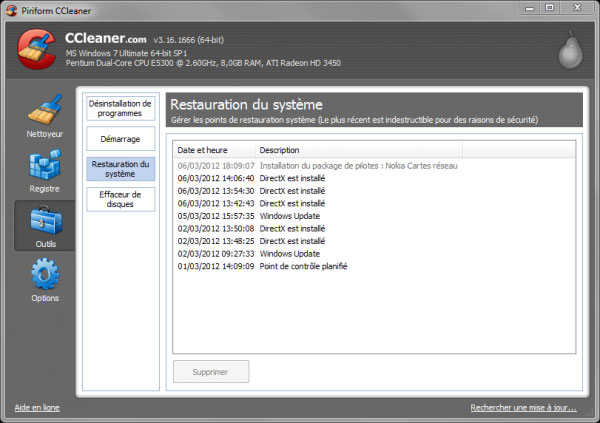
10 - Effaceur de disques
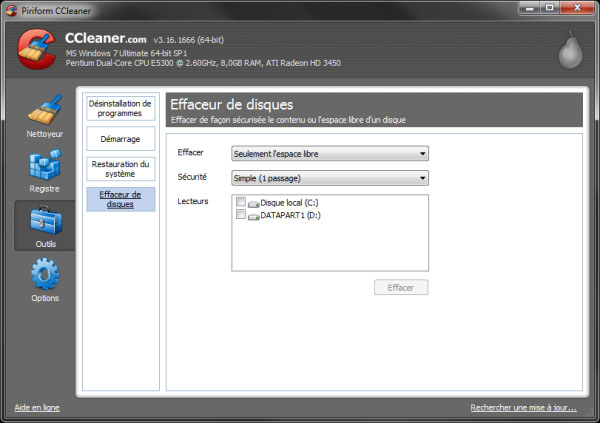
Dans le menu déroulant
Pour finir, cliquer sur les lecteurs de votre choix et sur Effacer.11 - Options de CCleaner
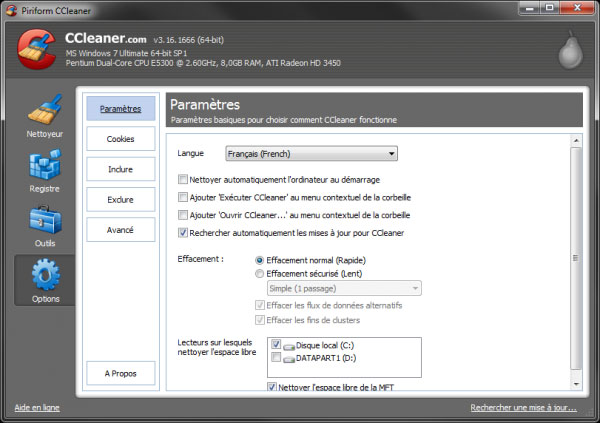
Dans Cookies, vous avez accès à la liste de tous les cookies qui sont stockés dans le système avec la possibilité d’en ajouter à la 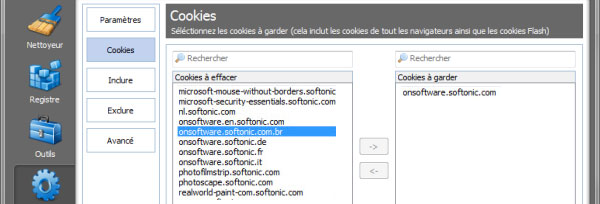
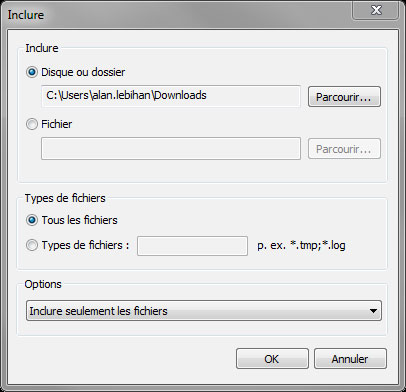
Pour finir, la partie Avancé inclut un certain nombre de paramètres additionnels pour configurer CCleaner. Il ne s’agit pas vraiment d’options avancées et rien ne vaut vraiment la peine d’être modifié.